Передача файлов между смартфоном Infinix и ПК необходима для резервного копирования, освобождения хранилища или обмена важными данными. Существует несколько способов синхронизации Infinix с компьютером. В этой статье мы покажем вам шесть эффективных способов передачи файлов с Infinix на ПК, предлагающих удобство и гибкость в зависимости от ваших предпочтений.
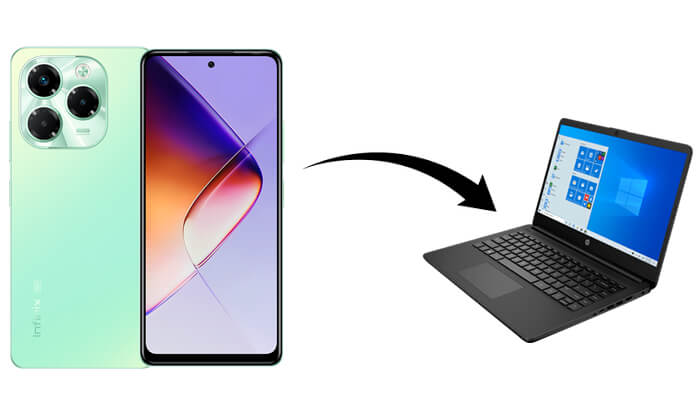
Coolmuster Android Assistant — это мощный сторонний инструмент, призванный помочь пользователям легко управлять данными и передавать их между устройствами Android и компьютерами . Он поддерживает различные типы файлов и 2 режима подключения: USB и Wi-Fi. Если вы хотите легко переместить файл с Infinix на ПК, Coolmuster Android Assistant станет вашим лучшим выбором.
Почему Coolmuster Android Assistant настолько выдающийся?
Coolmuster Android Assistant поддерживает выборочную передачу данных между телефонами Android и компьютерами в один клик. Далее мы представим эти функции одну за другой.
01 После установки и включения программного обеспечения подключите Infinix к компьютеру предпочтительным способом. После подключения вы увидите следующий интерфейс.

02 Выберите категорию данных, которые вы хотите перенести, слева, затем просмотрите и проверьте конкретные данные, которые вы хотите перенести, справа. Нажмите кнопку «Экспорт», чтобы начать автоматическую передачу.

01 После успешного подключения выберите «Super Toolkit» и выберите опцию «Резервное копирование».

02 Проверьте данные, которые вы хотите передать (Примечание: эта функция не поддерживает выбор определенных элементов данных). Нажмите «Обзор», чтобы выбрать желаемое место сохранения, а затем еще раз нажмите «Резервное копирование».

Видеогид
Один из самых простых способов передачи файлов с телефона Infinix на ПК — использование USB-кабеля. Этот метод быстрый, надежный и не требует подключения к Интернету или сторонних приложений. Выполните следующие действия, чтобы синхронизировать Infinix с компьютером с помощью USB-кабеля:
Шаг 1. Подключите телефон Infinix к компьютеру с помощью USB-кабеля.
Шаг 2. На телефоне выберите режим «Передача файлов» или «MTP».

Шаг 3. На своем компьютере откройте «Проводник» и найдите свое устройство Infinix.
Шаг 4. Просмотрите файлы на своем телефоне и скопируйте нужные на компьютер.
Bluetooth — еще один удобный вариант беспроводной передачи файлов, особенно если вам нужно передать файлы меньшего размера и ваш компьютер поддерживает Bluetooth. Как перенести данные с Infinix на ноутбук с Bluetooth?
Шаг 1. Включите Bluetooth на телефоне Infinix и на компьютере.

Шаг 2. Выполните сопряжение своих устройств, выбрав свой компьютер в меню Bluetooth на телефоне.
Шаг 3. После сопряжения выберите файл(ы) на телефоне Infinix, который хотите перенести.
Шаг 4. Выберите «Отправить через Bluetooth» и выберите свой компьютер в качестве места назначения.
Шаг 5. Подтвердите передачу на своем компьютере, чтобы завершить процесс.
Microsoft Phone Link (ранее известная как «Ваш телефон») — отличная функция для пользователей Windows , обеспечивающая плавную интеграцию между устройствами Android и ПК Windows . С помощью этого приложения вы можете передавать файлы, отправлять сообщения, просматривать уведомления и получать доступ к фотографиям вашего телефона прямо с вашего ПК. Это удобный беспроводной способ переноса данных с телефона Infinix на ноутбук. Ниже приведены шаги:
Шаг 1. На свой телефон Infinix загрузите приложение Link to Windows из магазина Google Play.
Шаг 2. На ноутбуке Windows откройте приложение Phone Link (предварительно установленное на большинстве компьютеров Windows 10 и Windows 11).
Шаг 3. Войдите в свою учетную запись Microsoft на обоих устройствах.
Шаг 4. Откройте приложение на телефоне Infinix и на ноутбуке. Следуйте инструкциям на экране для сопряжения устройств, отсканировав QR-код или введя код.
Шаг 5. После подключения вы сможете просматривать последние фотографии, сообщения и уведомления вашего телефона Infinix прямо на своем ПК.
Шаг 6. Для передачи файлов откройте проводник в приложении Phone Link, выберите файлы, которые хотите переместить, и перетащите их в хранилище вашего ноутбука.

Если в вашем телефоне Infinix есть SD-карта, вы можете передавать файлы, скопировав их на SD-карту и затем получив доступ к карте со своего ПК. Следуйте инструкциям по передаче файлов с телефона Infinix на компьютер:
Шаг 1. Вставьте SD-карту в телефон Infinix.
Шаг 2. Переместите файлы, которые хотите перенести, на SD-карту.
Шаг 3. Извлеките SD-карту из телефона и вставьте ее в компьютер с помощью кард-ридера.

Шаг 4. Получите доступ к SD-карте на своем компьютере и скопируйте файлы на свой компьютер.
Облачные сервисы, такие как Google Drive, обеспечивают простой способ передачи файлов без использования кабелей или Bluetooth. Просто загрузите файлы со своего телефона Infinix в облако и загрузите их на свой компьютер. Чтобы экспортировать файлы из Infinix на ПК:
Шаг 1. Откройте Google Диск на своем телефоне Infinix.
Шаг 2. Загрузите файлы, которые хотите перенести.
Шаг 3. На своем компьютере войдите в свою учетную запись Google Диска и загрузите файлы.

В этой статье мы рассмотрели шесть различных способов передачи файлов с телефона Infinix на компьютер. У каждого метода есть свои сильные стороны, но некоторые из них более удобны и надежны, чем другие. Если вы ищете быстрый, безопасный и универсальный инструмент, Coolmuster Android Assistant станет лучшей рекомендацией. Он поддерживает широкий спектр типов файлов, предлагает удобный интерфейс и обеспечивает эффективную передачу без потери данных.
Другие методы, хотя и полезны в определенных ситуациях, имеют заметные ограничения:
Похожие статьи:
Как перенести фотографии с Android на компьютер (8 лучших способов)
Лучшие 4 способа передачи файлов с Android на ПК с помощью USB-кабеля
8 лучших приложений для передачи файлов с ПК на мобильные устройства для обмена файлами [2024]
Как передать файлы с телефона на компьютер без проводов? [6 способов]





